この機能を使う目的
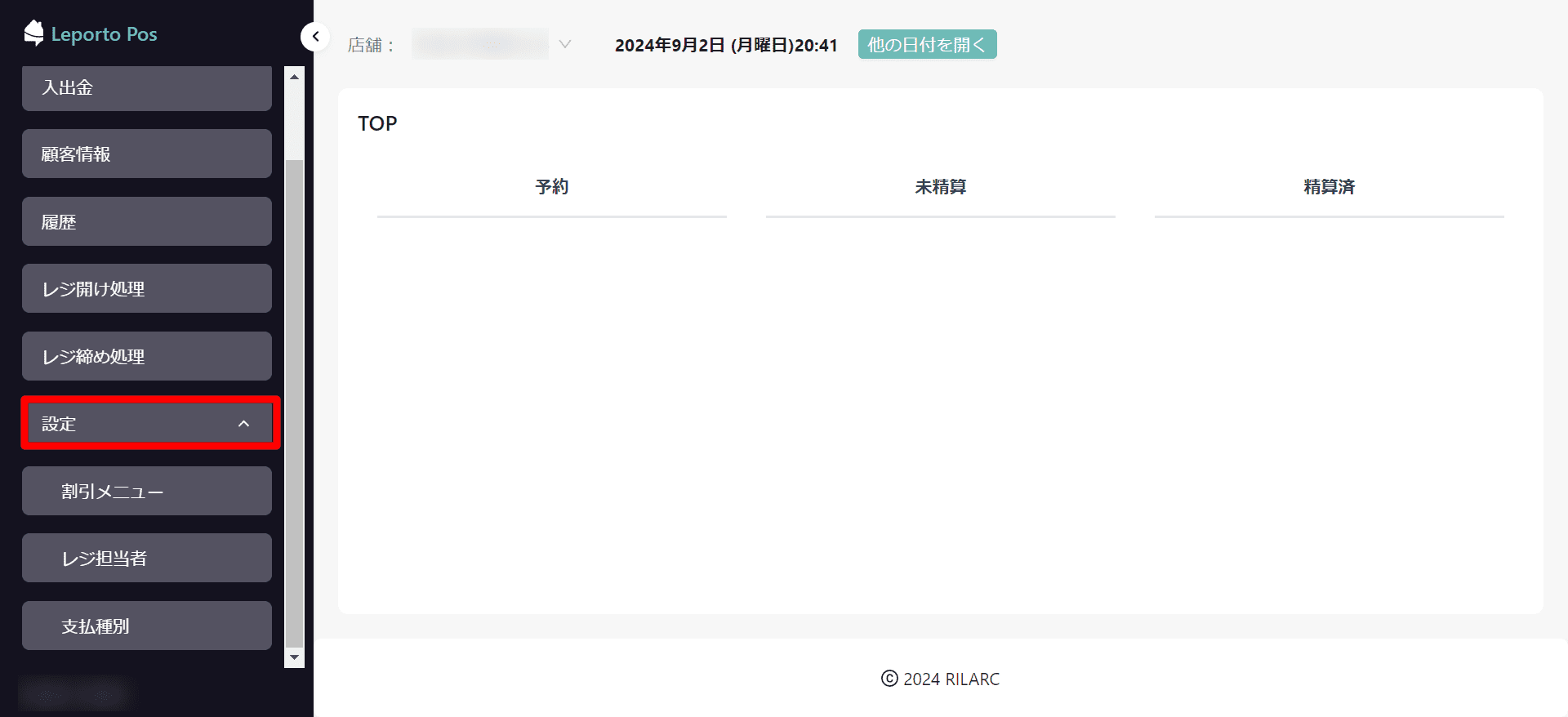
割引メニュー、レジ担当者、支払種別の設定ができます。
各設定方法については下記をご覧ください。
割引メニュー
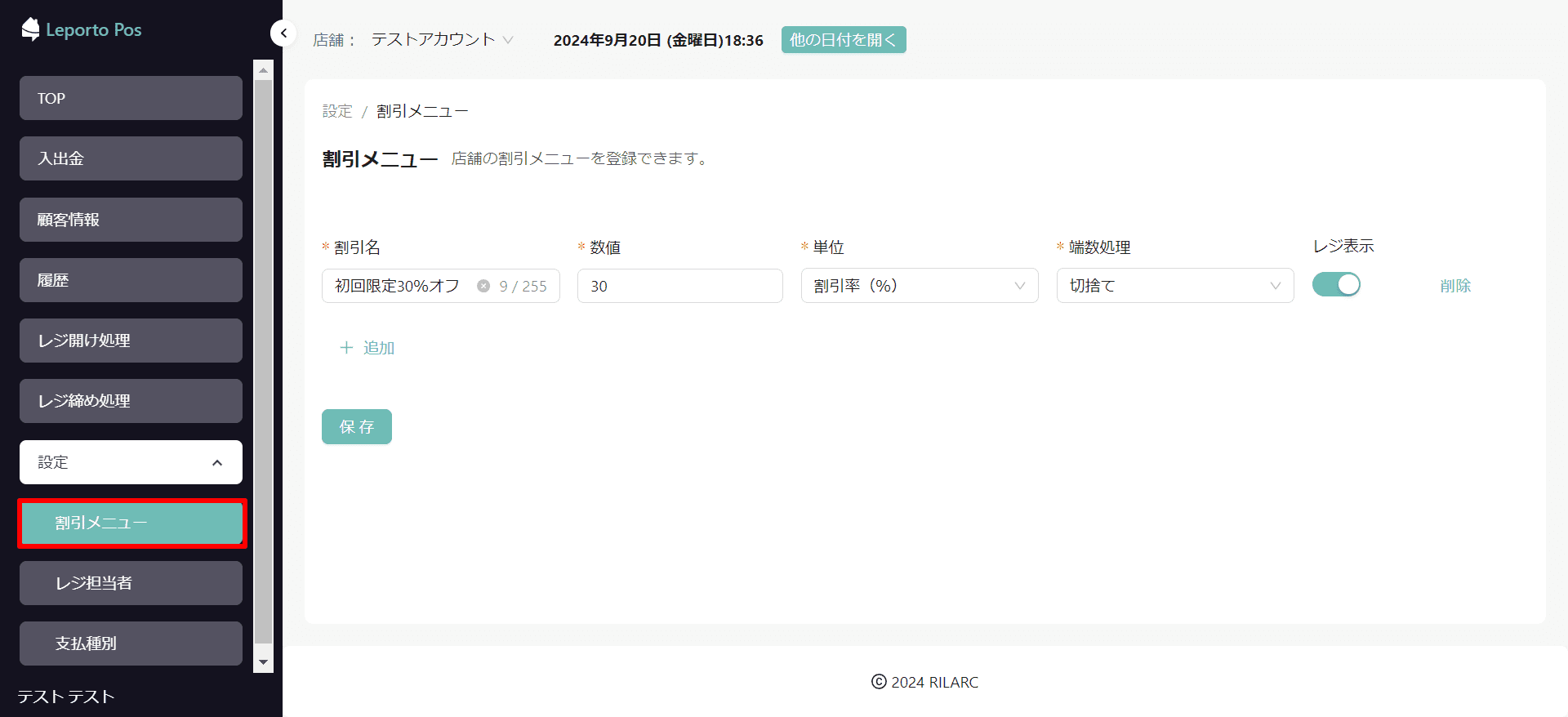
店舗の割引メニューを登録できます。
内容を入力し、[保存]を押してください。
すべて必須項目ですので、必ず入力してください。
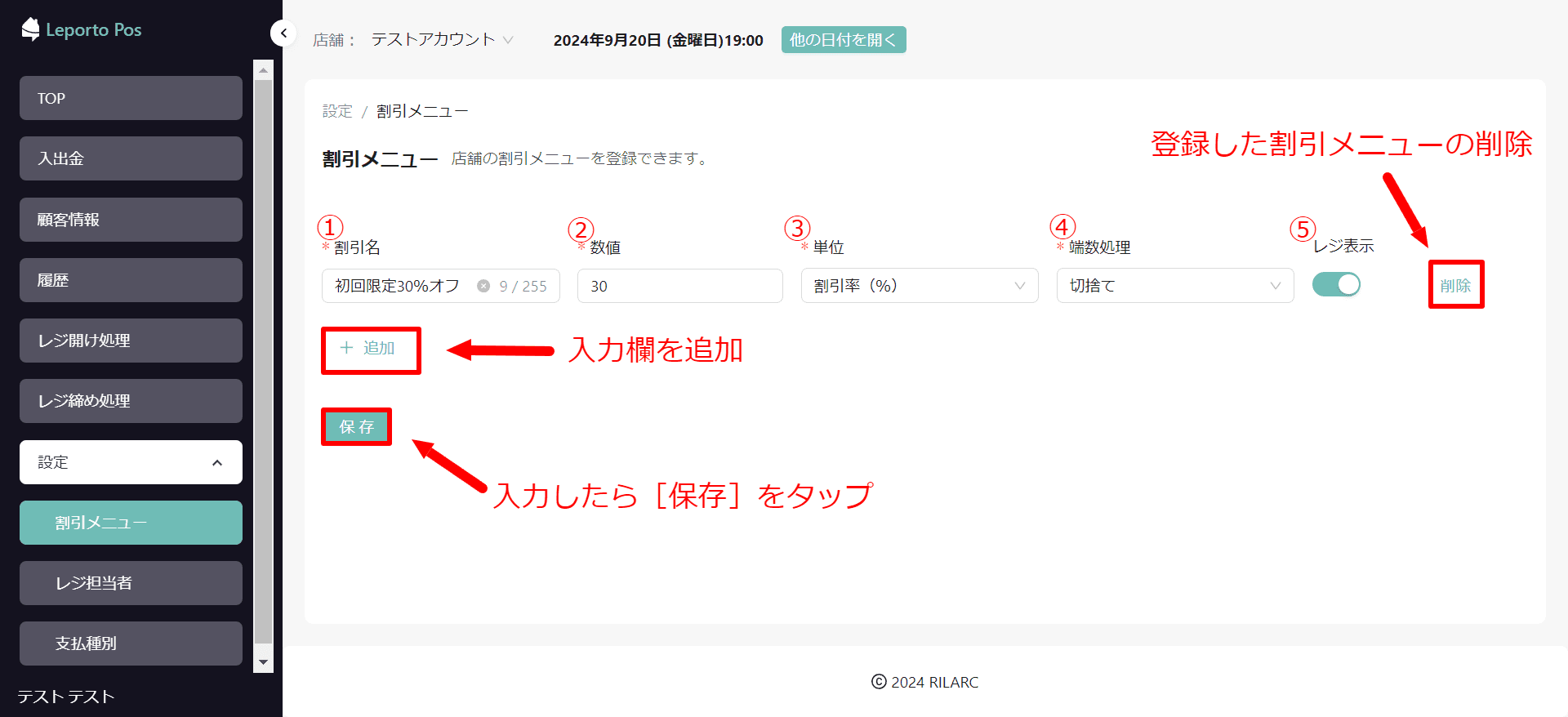
各項目の説明
①割引名→割引メニューのメニュー名を入力
②数値→割引率または割引金額の数値
③単位→割引率(%)または割引金額(円)のどちらかを選択
④端数処理→切り捨て、切り上げ、四捨五入から選択
⑤レジ表示→レジに表示する場合はON(青色)、表示しない場合はOFF(グレー)
②数値→割引率または割引金額の数値
③単位→割引率(%)または割引金額(円)のどちらかを選択
④端数処理→切り捨て、切り上げ、四捨五入から選択
⑤レジ表示→レジに表示する場合はON(青色)、表示しない場合はOFF(グレー)
登録したメニューを削除したい場合は、[削除]を押してください。
レジ担当者
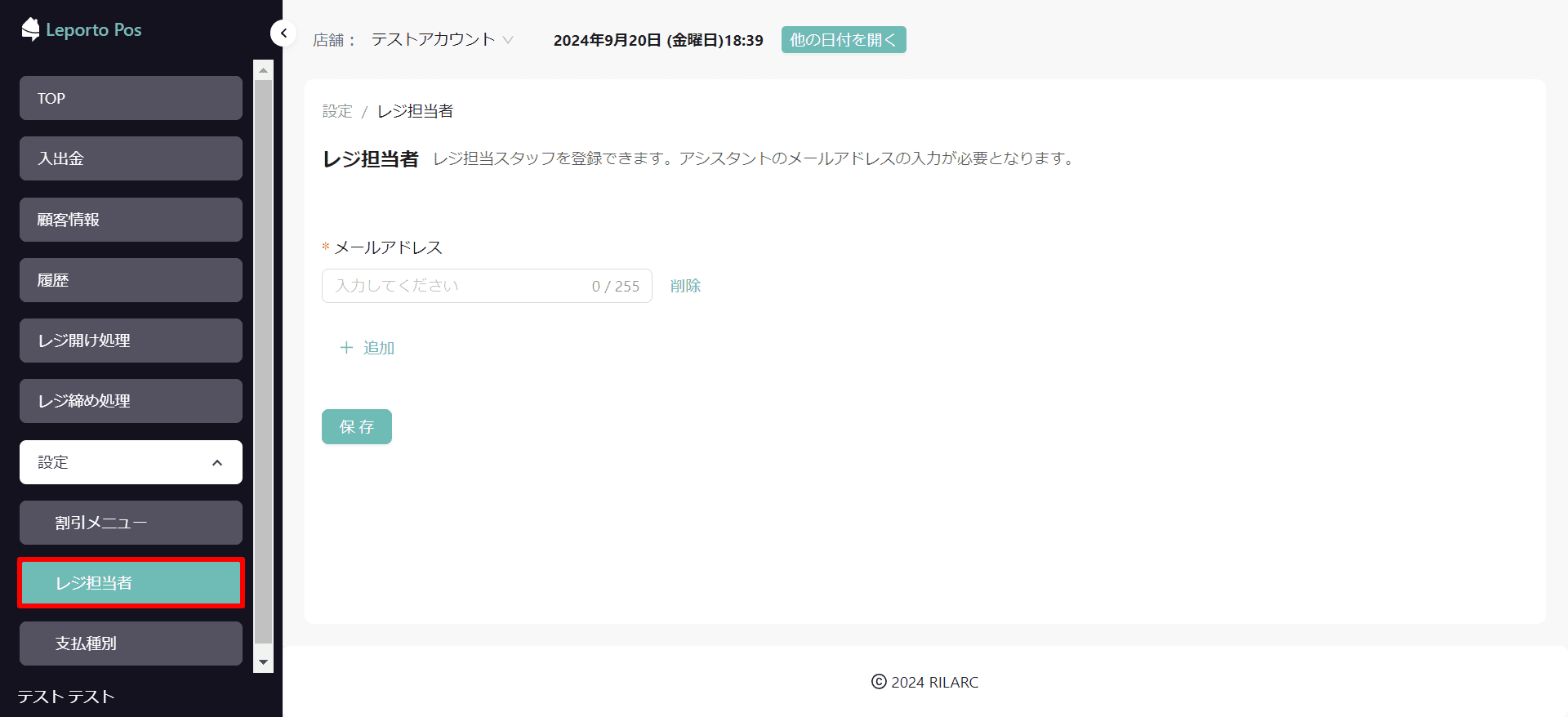
レジ担当者の登録ができます。
レジを担当するアシスタントのスタッフやアシスタントのメールアドレスを入力し、[送信]を押してください。
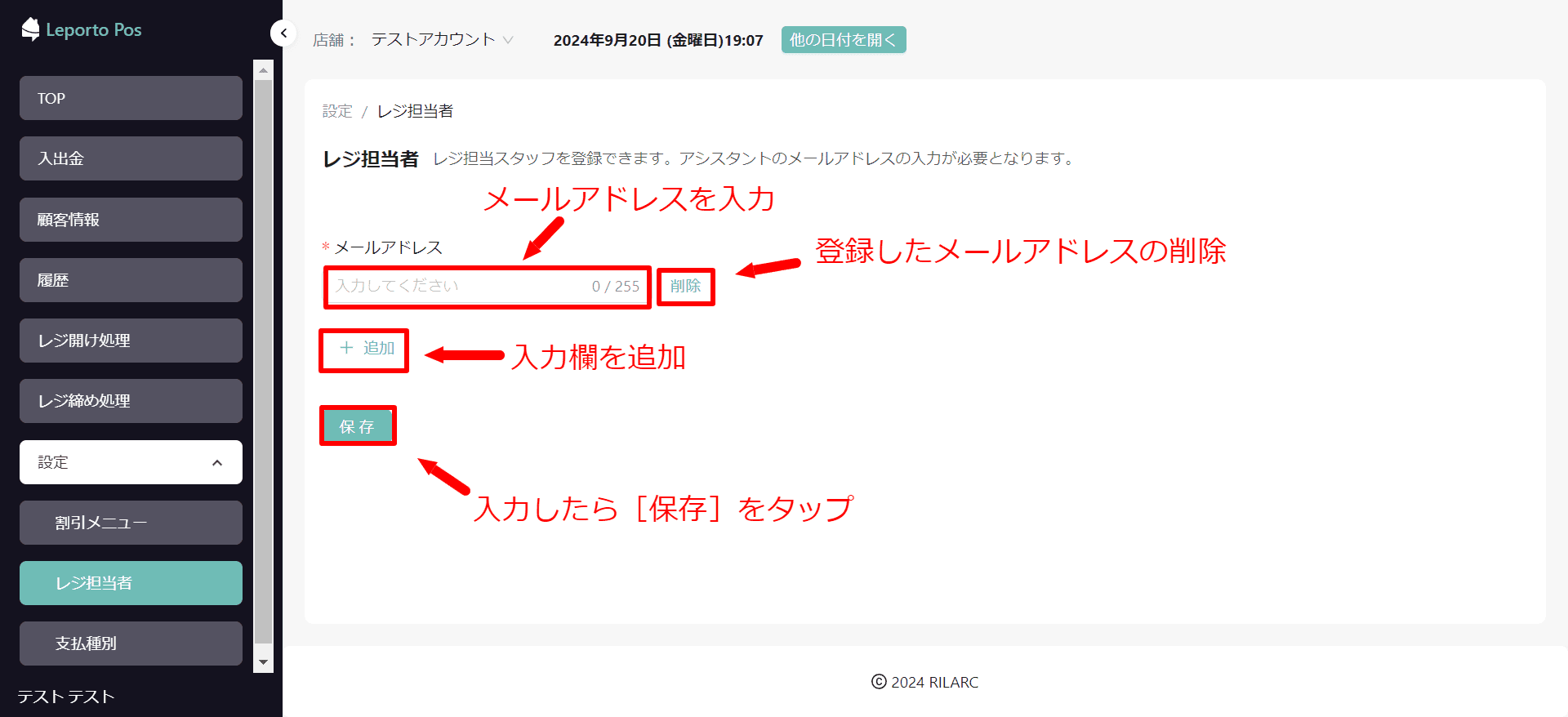
CMSに「管理者」「サブ管理者」「スタッフ」として登録されているユーザーは、自動的にPOSシステムへのログイン権限を持っているためこの設定は不要です。
CMSに登録されていないメールアドレスを入力すると「メールアドレスが存在しません」と表示され、登録ができません。
必ずCMSで登録しているメールアドレスと同じものを入力してください。
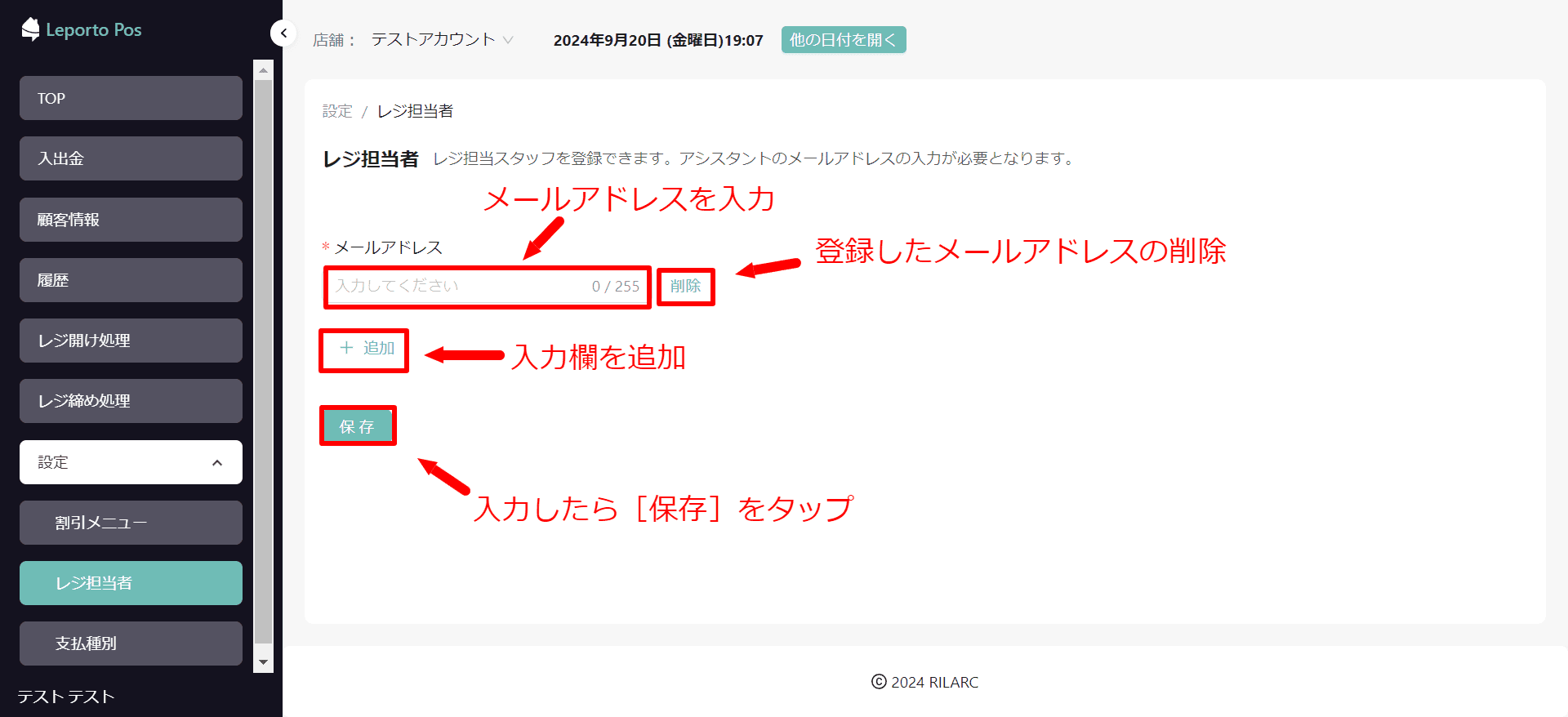
担当者を追加したい場合は[+追加]を押すと、入力欄が追加で表示されます。必ずCMSで登録しているメールアドレスと同じものを入力してください。
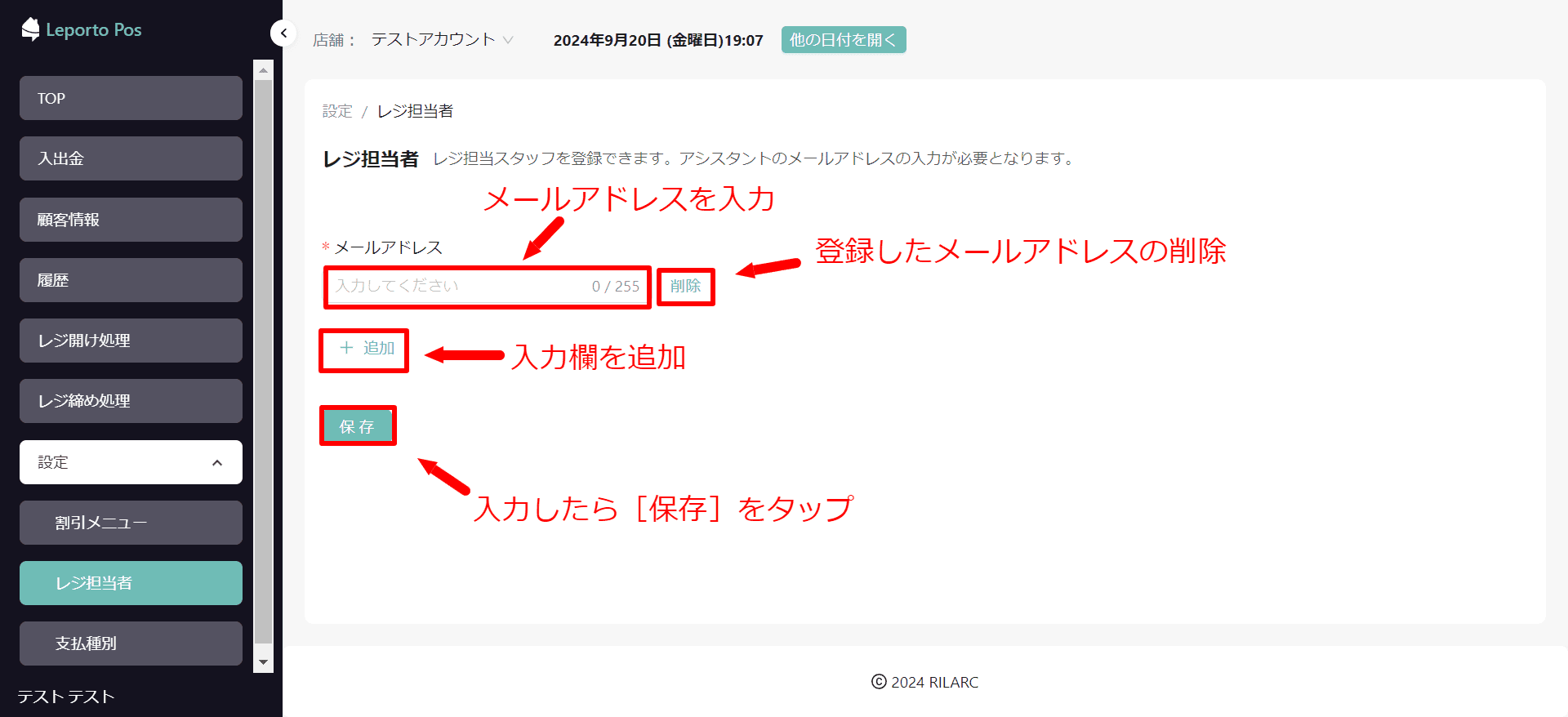
登録したメールアドレスを削除したい場合は[削除]を押してください。
支払種別
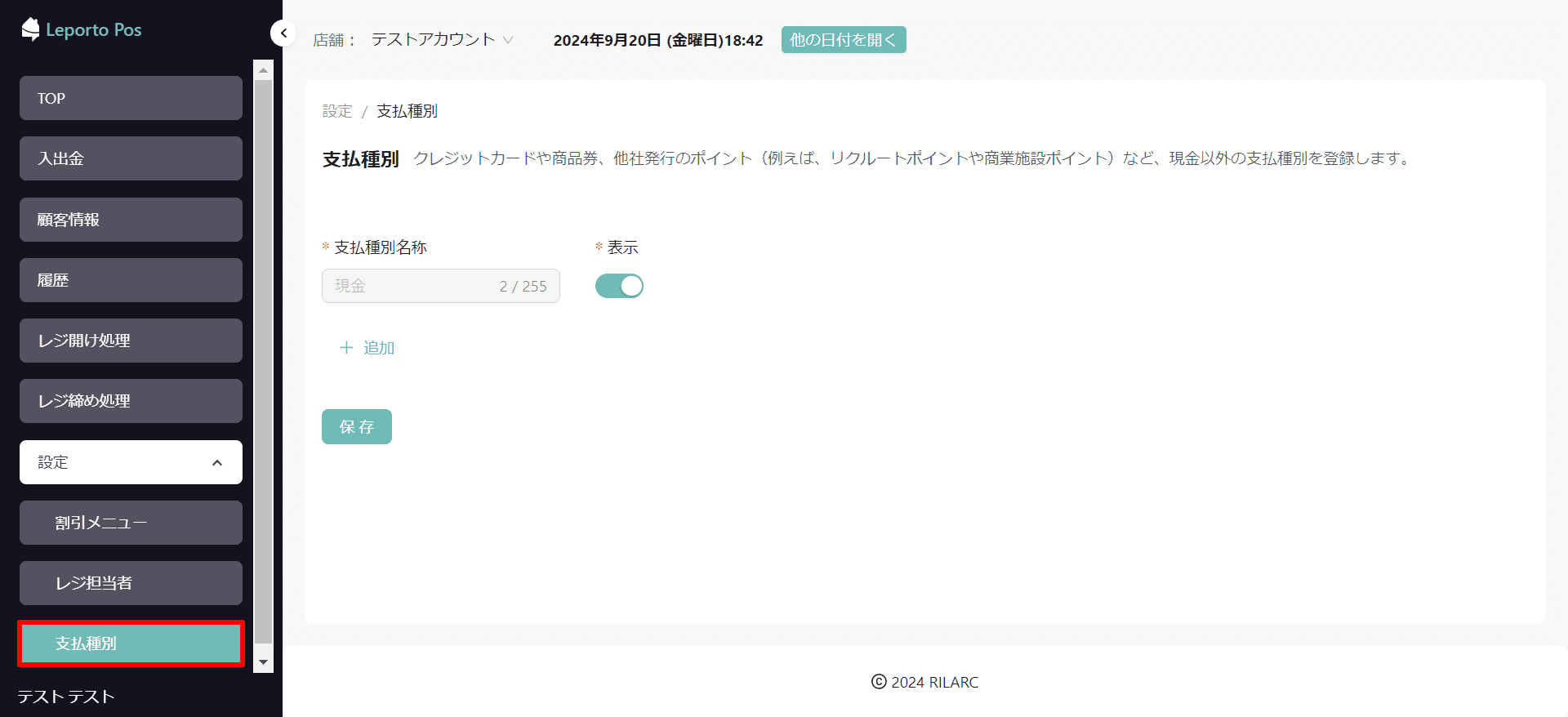
お会計時に表示される支払種別を登録します。
支払種別登録の目的
POSで支払種別を登録することで、Leportoシステム上で「どの支払い方法で会計が行われたか」を区分して記録できます。
Square連携していない店舗の場合
店舗で使用するすべての支払い方法を登録してください。
登録する支払種別の例
現金
クレジットカード
電子マネー(例:PayPay、楽天Pay など)
商品券(商業施設や自店舗発行のもの)
他社発行ポイント(例:リクルートポイント、商業施設ポイントなど)
振込・掛売り
その他、店舗で使用する決済方法
クレジットカード
電子マネー(例:PayPay、楽天Pay など)
商品券(商業施設や自店舗発行のもの)
他社発行ポイント(例:リクルートポイント、商業施設ポイントなど)
振込・掛売り
その他、店舗で使用する決済方法
Square連携している店舗の場合
⚠️ 重要:重複登録の禁止
Square連携店舗の方へ
Squareで処理される決済方法(クレジットカード・電子マネー・QRコード決済)は、絶対にPOS側で登録しないでください。
Squareで処理される決済方法(クレジットカード・電子マネー・QRコード決済)は、絶対にPOS側で登録しないでください。
❌ 重複登録すると起こる問題
- 売上が二重にカウントされる
- 日次締めの金額が合わなくなる
- 正確な売上分析ができなくなる
登録の例
◯ 登録すべき支払種別(Squareを使わない決済方法のみ)
現金
商品券(商業施設や自店舗発行のもの)
他社発行ポイント(例:リクルートポイント、商業施設ポイントなど)
振込・掛売り
その他、Squareを利用しない決済方法
❌ 登録してはいけない支払種別(Squareが自動で処理します)
クレジットカード決済(Square経由)
電子マネー決済(Square経由)
QRコード決済(Square経由)
具体例:クレジットカード決済の場合
こんな時は登録不要
🔵 Square端末でピッとかざして決済
🔵 Square端末にカードを差し込んで決済 → Squareが自動で記録するので、POS側では何もしなくてOK
こんな時は登録が必要
🔵 店舗独自のカード決済機を使っている
🔵 Square以外の決済サービスを使っている
→ POS側で「クレジットカード」を登録してください
Square ターミナル決済の注意事項
Square ターミナルのQRコード決済は「ユーザースキャン方式」のみ対応しています。 店舗側がお客様のQRコードを読み取る「ストアスキャン方式」には対応していません。
支払種別の登録方法
登録したい支払種別の名称を入力し、[保存]をクリックして下さい。
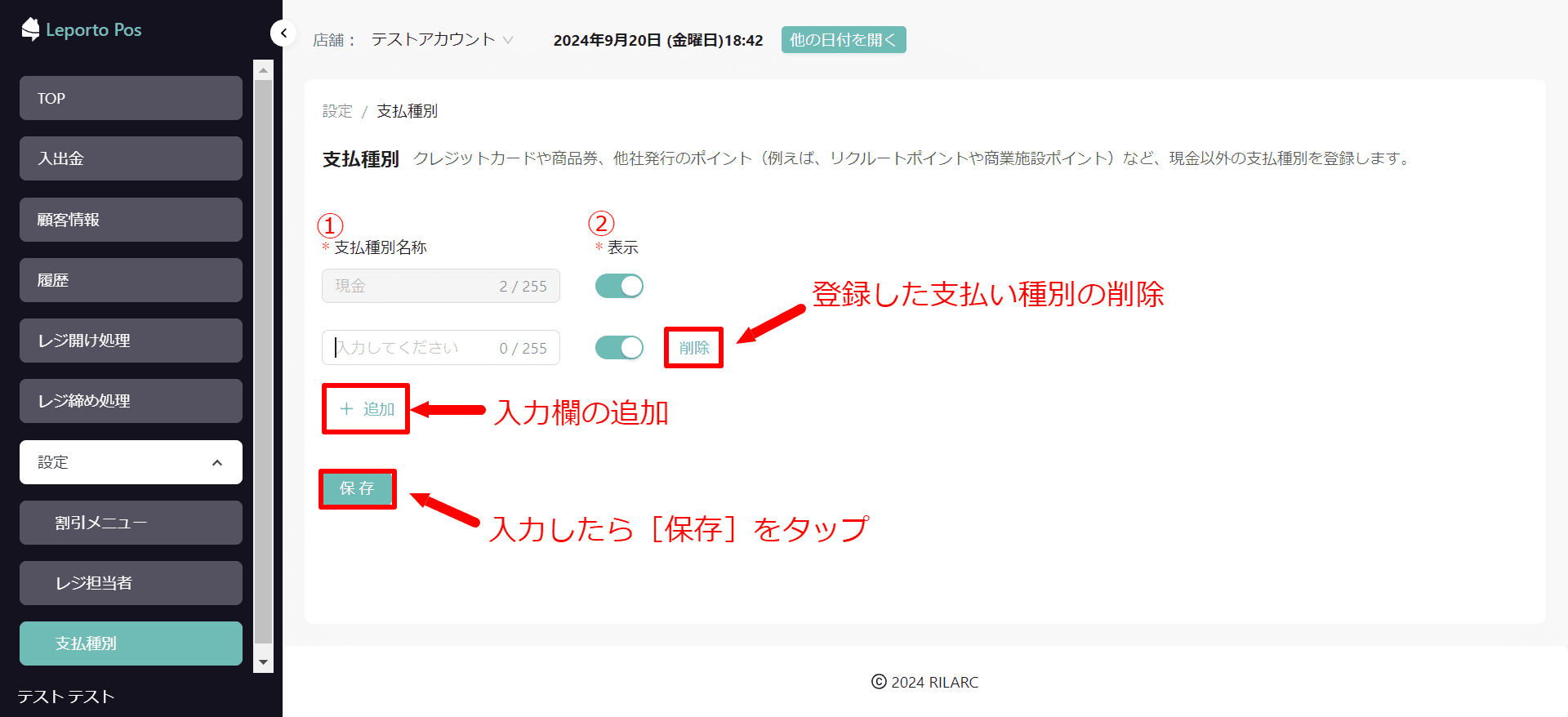
各項目の説明
①支払種別名称→支払い方法の名称(例:現金、◯◯商品券、◯◯ポイントなど)
②表示→お会計時に表示する場合はON(青色)、表示しない場合はOFF(グレー)
②表示→お会計時に表示する場合はON(青色)、表示しない場合はOFF(グレー)
登録した支払種別を削除したい場合は[削除]を押してください。
[現金]の項目はデフォルトで入っており、削除することはできません。
お会計時に[現金]を表示させたくない場合は、[表示]をOFFにしてください。
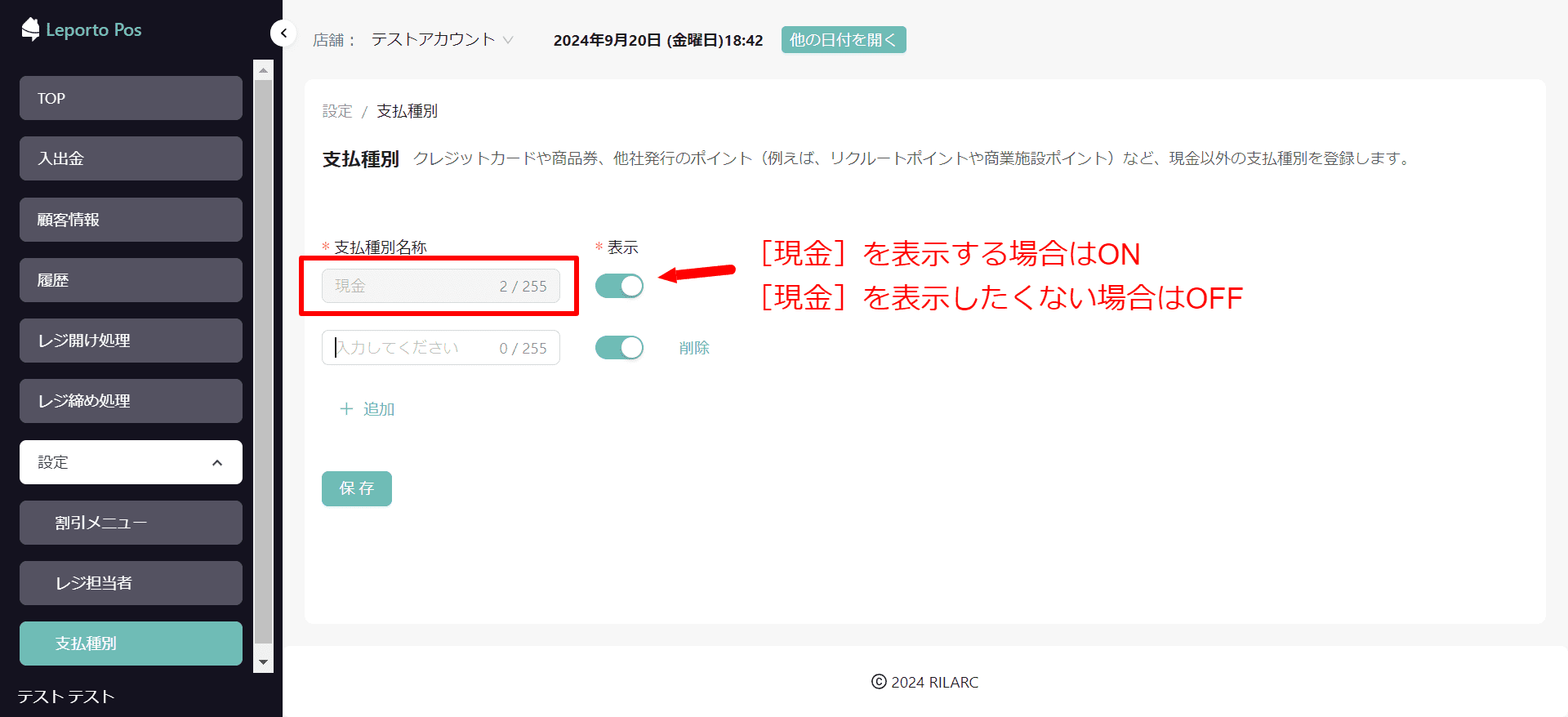
お会計時に[現金]を表示させたくない場合は、[表示]をOFFにしてください。
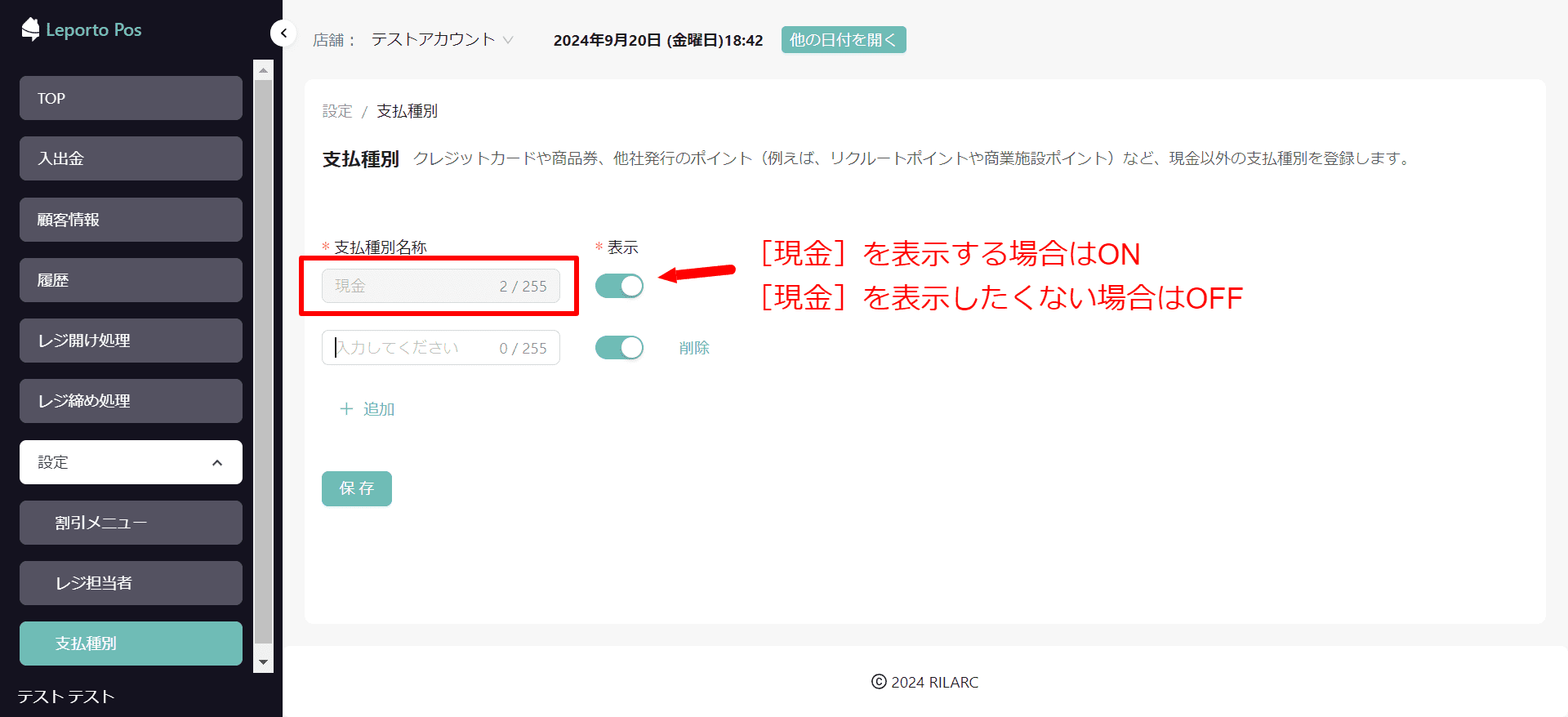


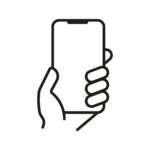

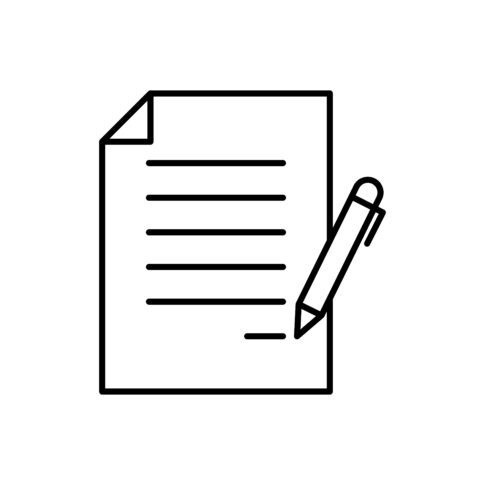




特にSquare連携店舗は、重複登録による売上の二重計上を防ぐため、正しい設定が重要です。